Perbaiki: Layar Hutan Berkedip atau Masalah Robek di PC
Miscellanea / / August 02, 2022
Endnight Games Ltd telah melakukan pekerjaan yang hebat dengan merilis Hutan pada tahun 2014 sebagai video game survival horror yang masih laku di pasaran. Ini telah menerima ulasan yang sangat positif di Steam untuk versi PC, menunjukkan seberapa populer judulnya. Setelah pembaruan terbaru, beberapa pemain mengalami banyak masalah dengan The Forest, seperti layar berkedip atau masalah robek pada PC.
Sekarang, jika Anda juga salah satu korban dari masalah seperti itu, jangan khawatir karena di sini, kami telah membagikan panduan pemecahan masalah untuk Anda yang akan membantu Anda. Layar berkedip, sobek, atau beku adalah hal biasa di antara game PC selama bertahun-tahun. Game apa pun yang Anda mainkan, Anda mungkin mengalami masalah seperti itu di beberapa kesempatan. Tetapi ada beberapa cara untuk memperbaiki masalah ini dengan mudah yang dapat Anda periksa.
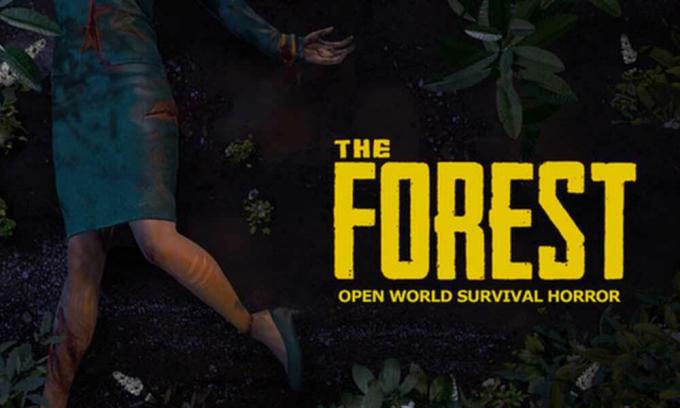
Isi Halaman
-
Perbaiki: Layar Hutan Berkedip atau Masalah Robek di PC
- 1. Aktifkan V-Sync di Panel Kontrol Nvidia
- 2. Coba Turunkan Pengaturan Grafik Dalam Game
- 3. Perbarui Driver GPU
- 4. Tutup Tugas Latar Belakang yang Tidak Perlu
- 5. Periksa Koneksi Internet Anda
- 6. Perbarui Hutan
- 7. Verifikasi Integritas File Game
- 8. Tetapkan Performa Tinggi dalam Opsi Daya
- 9. Tetapkan Prioritas Tinggi di Pengelola Tugas
- 10. Perbarui Windows
Perbaiki: Layar Hutan Berkedip atau Masalah Robek di PC
Jika Anda menghadapi masalah layar berkedip atau sobek saat memainkan mode permainan multipemain, selama waktu tertentu sesi, atau bahkan selama pos pemeriksaan tertentu, Anda harus memeriksa apakah koneksi internet Anda berfungsi dengan baik. Terkadang pengaturan grafis dalam game juga dapat memicu masalah ini. Beberapa laporan juga menunjukkan bahwa layar berkilauan terjadi selama cutscene.
Padahal ada baiknya juga merekomendasikan pemeriksaan silang opsi V-Sync untuk game Forest karena itu bisa sangat merepotkan Anda untuk beberapa judul di PC. Jadi, sampai masalah teratasi untuk Anda, ikuti semua metode. Sekarang, tanpa membuang waktu lagi, mari kita lompat ke dalamnya.
1. Aktifkan V-Sync di Panel Kontrol Nvidia
Disarankan untuk mengaktifkan fitur Sinkronisasi Vertikal pada aplikasi Panel Kontrol Nvidia Anda untuk game Forest untuk menghindari gangguan grafis hingga batas tertentu. Ingatlah bahwa metode ini hanya berlaku jika Anda menggunakan kartu grafis Nvidia.
Iklan
- Luncurkan Panel Kontrol Nvidia dari menu Mulai. Jika tidak diinstal, buka Microsoft Store dan instal.
- Buka 'Pengaturan 3D' > Pilih 'Kelola pengaturan 3D di antarmuka Panel Kontrol Nvidia.

- Pilih 'Pengaturan Program' > Klik pada 'Menambahkan' dan pilih 'Hutan' dari daftar program di PC Anda.
- Jika aplikasi game tidak terdaftar, maka klik 'Jelajahi' dan menuju ke direktori The Forest yang terinstal di drive. Cukup cari folder Forest dan tambahkan aplikasi Forest.exe > Kemudian pilih game di daftar dan tambahkan.
- Sekarang, gulir ke bawah ke 'Sinkronisasi vertikal' > Klik dan pilih 'Pada' untuk mengaktifkannya. Ini akan memaksa game The Forest untuk menggunakan V-Sync setiap saat.

- Mulai ulang komputer Anda untuk menerapkan perubahan dan mainkan game untuk memeriksa masalahnya lagi.
2. Coba Turunkan Pengaturan Grafik Dalam Game
Pertama, Anda harus mencoba menurunkan pengaturan grafis dalam game pada PC atau konsol Anda untuk memeriksa apakah itu membantu Anda memperbaiki frame drop atau masalah stuttering. Coba matikan beberapa pengaturan tampilan untuk game Forest, seperti detail tekstur, efek bayangan, v-sync, anti-aliasing, dll. Ini akan meningkatkan jumlah FPS dan kinerja/kelancaran dalam gameplay.
3. Perbarui Driver GPU
Jika seandainya, Anda belum memperbarui driver grafis Anda di komputer Windows, maka pastikan untuk menginstal versi patch terbaru. Untuk melakukannya, Anda harus memeriksa pembaruan yang tersedia dengan mengikuti langkah-langkah di bawah ini:
- Tekan Windows + X kunci untuk membuka Menu Tautan Cepat.
- Sekarang, klik Pengaturan perangkat dari daftar > Klik dua kali pada Display adapter.
- Klik kanan pada kartu grafis khusus yang Anda gunakan.

- Selanjutnya, pilih Perbarui driver > Pilih untuk Cari driver secara otomatis.
- Jika pembaruan tersedia, sistem akan mengunduh & menginstalnya secara otomatis.
- Setelah selesai, restart komputer untuk segera menerapkan perubahan.
4. Tutup Tugas Latar Belakang yang Tidak Perlu
Hal lain yang dapat Anda lakukan adalah cukup menutup tugas latar belakang yang tidak perlu pada PC Anda untuk memastikan tidak ada konsumsi tambahan sumber daya sistem yang terjadi di latar belakang. Tetap jalankan The Forest, Steam, dan tugas terkait sistem lainnya. Untuk menghapus tugas latar belakang:
Iklan
- tekan Ctrl + Shift + Esc kunci untuk membuka Pengelola tugas.
- Klik pada Proses tab > Pilih tugas yang ingin Anda tutup.

- Setelah dipilih, klik Tugas akhir. Pastikan untuk melakukan langkah-langkah untuk setiap tugas secara individual.
- Terakhir, segera restart komputer Anda untuk mengubah efek, dan periksa masalah layar berkedip atau sobek di The Forest.
5. Periksa Koneksi Internet Anda
Anda juga harus mencoba memeriksa koneksi internet di PC Anda dan apakah itu berjalan dengan baik. Kecepatan internet yang lebih lambat atau konektivitas yang tidak stabil dapat menyebabkan masalah dengan peluncuran game atau pengambilan data dari server. Anda juga dapat mencoba mengalihkan koneksi internet dari kabel (ethernet) ke nirkabel (Wi-Fi) untuk memeriksa silang masalah konektivitas jaringan.
Jika alamat IP Anda memiliki beberapa masalah atau alamat DNS Anda sangat mengganggu Anda, maka pastikan untuk menggunakan Google DNS alamat di PC untuk menghindari koneksi rubberbanding atau gagap, atau bahkan masalah lagging yang dapat terjadi karena lambat Internet.
Iklan
6. Perbarui Hutan
Terkadang versi game yang ketinggalan zaman juga dapat membawa banyak bug atau masalah. Memperbarui game The Forest Anda lebih baik dengan mengikuti langkah-langkah di bawah ini. Jika pembaruan tersedia, maka cukup instal tambalan terbaru. Untuk melakukan ini:
- Buka Uap klien > Pergi ke Perpustakaan > Klik pada Hutan dari panel kiri.
- Ini akan secara otomatis mencari pembaruan yang tersedia. Jika ada pembaruan yang tersedia, pastikan untuk mengklik Memperbarui.
- Mungkin perlu beberapa saat untuk menginstal pembaruan > Tutup klien Steam.
- Terakhir, reboot PC Anda untuk menerapkan perubahan dan luncurkan game lagi.
7. Verifikasi Integritas File Game
Jika, seandainya, ada masalah dengan file game dan entah bagaimana itu rusak atau hilang, maka pastikan untuk melakukan metode ini untuk memeriksa masalahnya dengan mudah.
- Meluncurkan Uap > Klik pada Perpustakaan.
- Klik kanan pada Hutan dari daftar game yang diinstal.
- Sekarang, klik Properti > Pergi ke File Lokal.

- Klik Verifikasi Integritas File Game.
- Anda harus menunggu prosesnya sampai selesai.
- Setelah selesai, cukup restart komputer Anda.
8. Tetapkan Performa Tinggi dalam Opsi Daya
Jika seandainya, sistem Windows Anda berjalan pada mode Seimbang di Opsi Daya, cukup atur mode Kinerja Tinggi untuk hasil yang lebih baik. Meskipun opsi ini akan membutuhkan penggunaan daya atau penggunaan baterai yang lebih tinggi. Untuk melakukan ini:
- Klik pada Mulai Menu > Jenis Panel kendali dan klik dari hasil pencarian.
- Sekarang, pergi ke Perangkat keras dan Suara > Pilih Opsi Daya.
- Klik Performa Tinggi untuk memilihnya.
- Pastikan untuk menutup jendela dan mematikan komputer Anda sepenuhnya. Untuk melakukannya, klik tombol Mulai Menu > Pergi ke Kekuasaan > Mematikan.
- Setelah komputer dimatikan, Anda dapat menyalakannya kembali.
9. Tetapkan Prioritas Tinggi di Pengelola Tugas
Jadikan game Anda prioritas di segmen yang lebih tinggi melalui Task Manager untuk memberi tahu sistem Windows Anda untuk menjalankan game dengan benar. Untuk melakukan ini:
- Klik kanan di Mulai Menu > Pilih Pengelola tugas.
- Klik pada Proses tab > Klik kanan di Hutan tugas permainan.
- Pilih Tetapkan Prioritas ke Tinggi > Tutup Pengelola Tugas.
- Terakhir, jalankan game Forest untuk mengecek apakah crash di PC atau tidak.
10. Perbarui Windows
Iklan
Memperbarui build OS Windows selalu penting bagi pengguna PC dan gamer PC untuk mengurangi gangguan sistem, masalah kompatibilitas, dan crash. Sementara itu, versi terbaru sebagian besar menyertakan fitur tambahan, peningkatan, patch keamanan, dll. Untuk melakukannya:
- Tekan Jendela + saya kunci untuk membuka Pengaturan Windows Tidak bisa.
- Selanjutnya, klik Pembaruan & Keamanan > Pilih Periksa pembaruan di bawah pembaruan Windows bagian.

- Jika ada pembaruan fitur yang tersedia, pilih Unduh dan pasang.
- Mungkin perlu beberapa saat untuk menyelesaikan pembaruan.
- Setelah selesai, restart komputer Anda untuk menginstal pembaruan.
Itu saja, teman-teman. Kami menganggap panduan ini bermanfaat bagi Anda. Untuk pertanyaan lebih lanjut, Anda dapat berkomentar di bawah.


![Cara Memasang Stock ROM di Vertex Impress Life [File Flash Firmware]](/f/8f73a49dc7ade927f1fad323399243f9.jpg?width=288&height=384)
